

Tách tệp PDF nhanh chóng.
Tệp PDF lớn hơn mức bạn cần? Dễ dàng tách tệp PDF lớn thành nhiều tệp riêng biệt – các chương, tệp đính kèm hoặc từng trang riêng lẻ – bằng trình chỉnh sửa PDF mạnh mẽ.

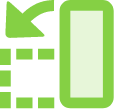
Nếu chỉ cần một phần trong tệp PDF lớn, bạn có thể dễ dàng tách tệp đó thành từng chương, tách riêng các trang hoặc xóa trang. Nhờ đó, bạn có thể hoàn toàn chủ động để chỉ đánh dấu, lưu hoặc gửi những gì cần thiết.

Sắp xếp các trang.
Bạn có thể trích xuất các trang PDF. Hoặc bạn có thể sắp xếp lại, thay thế hoặc xóa trang cho đến khi các trang cụ thể được sắp xếp chính xác theo cách bạn muốn.

Tách tệp PDF thành nhiều tệp.
Sử dụng công cụ tách PDF để tách một hoặc nhiều tệp PDF thành nhiều tài liệu, chỉ cần nêu rõ số trang, kích thước tệp hoặc dấu trang mức cao nhất.

Tùy chỉnh tệp.
Trộn và so khớp, sử dụng lại các trang từ nhiều tài liệu PDF hoặc các trang PDF riêng biệt để tùy chỉnh tệp có bao gồm tất cả các trường của biểu mẫu, nhận xét và đường liên kết. Để lại nội dung không mong muốn trong tệp gốc hoặc chỉ cần xóa nội dung đó.

Làm việc từ mọi nơi.
Với ứng dụng di động Acrobat Reader, bạn đã có một công cụ PDF có thể sắp xếp lại, xóa, chèn hoặc xoay các trang PDF ngay từ thiết bị di động của bạn.
Cách tách tệp PDF:
- Mở PDF trong Acrobat.
- Chọn "Sắp xếp các trang" > "Tách".
- Chọn cách bạn muốn tách một hoặc nhiều tệp.
- Đặt tên và lưu: Nhấp vào "Tùy chọn xuất" để quyết định vị trí lưu, tên và cách tách tệp.
- Tách tệp PDF: Nhấp vào "OK" rồi nhấp vào "Tách" để hoàn tất. Bạn có thể sử dụng các công cụ PDF khác để trích xuất hoặc xóa trang.
- Lưu thành tệp mới: Đặt tên cho tệp PDF mới rồi nhấp vào nút "Lưu". Thế là xong.
Các tính năng có liên quan
Làm được nhiều việc hơn với Adobe Acrobat nhờ những mẹo sau đây:
Hợp nhất nhiều tệp thành một tệp PDF ›

Hãy dùng thử.
Sử dụng công cụ trực tuyến của chúng tôi để tách và sắp xếp các tệp PDF dài hơn, để gửi và chia sẻ dễ dàng hơn. Hãy thử tách tệp PDF ngay từ trình duyệt của bạn.